가상 머신에 윈도우10을 설치하는 방법이나 실제로 PC에 설치하는 방법에는 거의 차이가 없습니다.
단지 실제 PC에 설치할때는설치할 때는 꼭 부팅 가능한 USB 미디어로 설치가 필요하지만 버추얼 박스에 운영체제를 설치할 때는 USB도 물론 사용이 가능하고 ISO 파일로 설치도 가능하기 때문에 특히 ISO 파일로 만들어서 사용하는 게 조금은 편리할 수도 있어 이번 진행은 USB 미디어를 만들지 않고 ISO 파일로 윈도우10을 설치해 보도록 하겠습니다.
버추얼박스(VirtualBox) 다운로드 및 설치하기는 목차에서 제목을 누르면 확인하실 수 있습니다.
이번엔 두번째 단계로 버추얼박스 가상 머신에 설치하게 될 윈도우10 운영체제의 설치를 위한 사전 다운로드와 ISO 미디어 만들기를 정리하게 되며, 다음은 실제로 버추얼박스에 윈도우10 설치하기 및 활용하기를 정리하려 합니다.
가상 머신에 윈도우10을 설치하게 되면 실제 PC의 성능보다는 조금은 부족하지만, 프로그램을 설치하고 삭제를 했을 때 느려진다던가 바이러스가 묻어 들어와서 문제가 발생하였을 때 가상 윈도우만 삭제하면 깔끔하게 정리가 가능합니다.
가상 윈도우와의 공유 폴더나 클립보드 공유 기능을 사용하지 않게 되면 실제 PC로 어떤 것도 침입을 할 수 없어 물론 그럴 일은 없겠지만 가상 윈도우에 바이러스를 실제 오염시켜서 테스트해볼 수 있는 상황도 만들어 볼 수 있습니다.
가상 머신만 네트워크를 분리해서 인터넷 회선이 2개라면 실제 PC와 가상 머신을 망분리를 통해 각자 사용이 가능합니다. 너무 멀리 갔는지 모르겠지만 실제로 많은 사용자들이 망분리를 위해서 사용하기도 합니다.
목차
1. 버추얼박스(VirtualBox) 다운로드 및 설치하기
2. 가상 머신에 윈도우10 설치를 위한 ISO 미디어 만들기
2. 가상 머신에 윈도우10 설치를 위한 ISO 미디어 만들기

윈도우10 다운로드 페이지로 접속합니다. <지금 도구 다운로드>를 누릅니다.
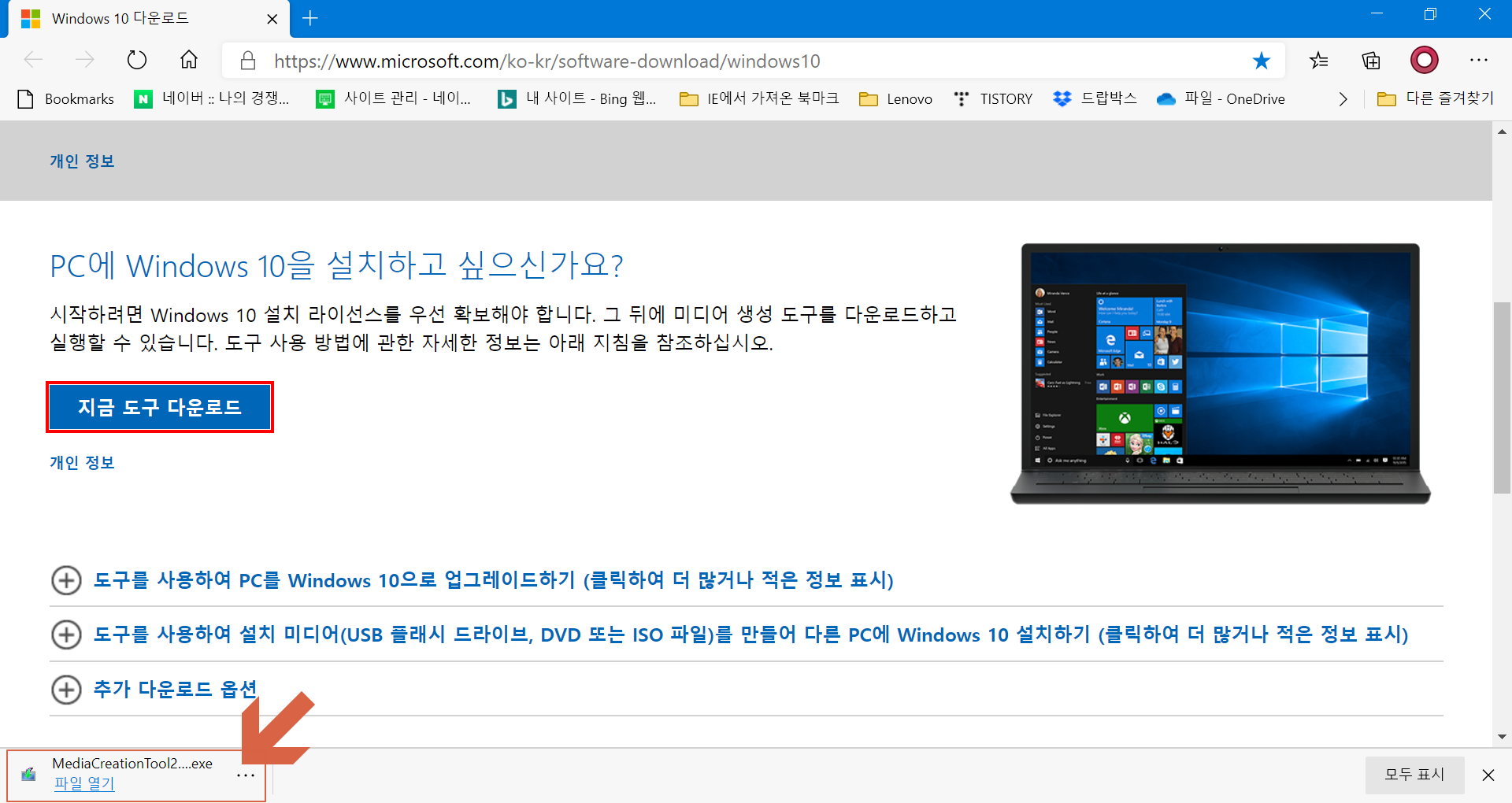
윈도우10을 다운로드하기 위한 프로그램이 다운로드가 완료되면 <파일 열기>를 하여 실행시킵니다.
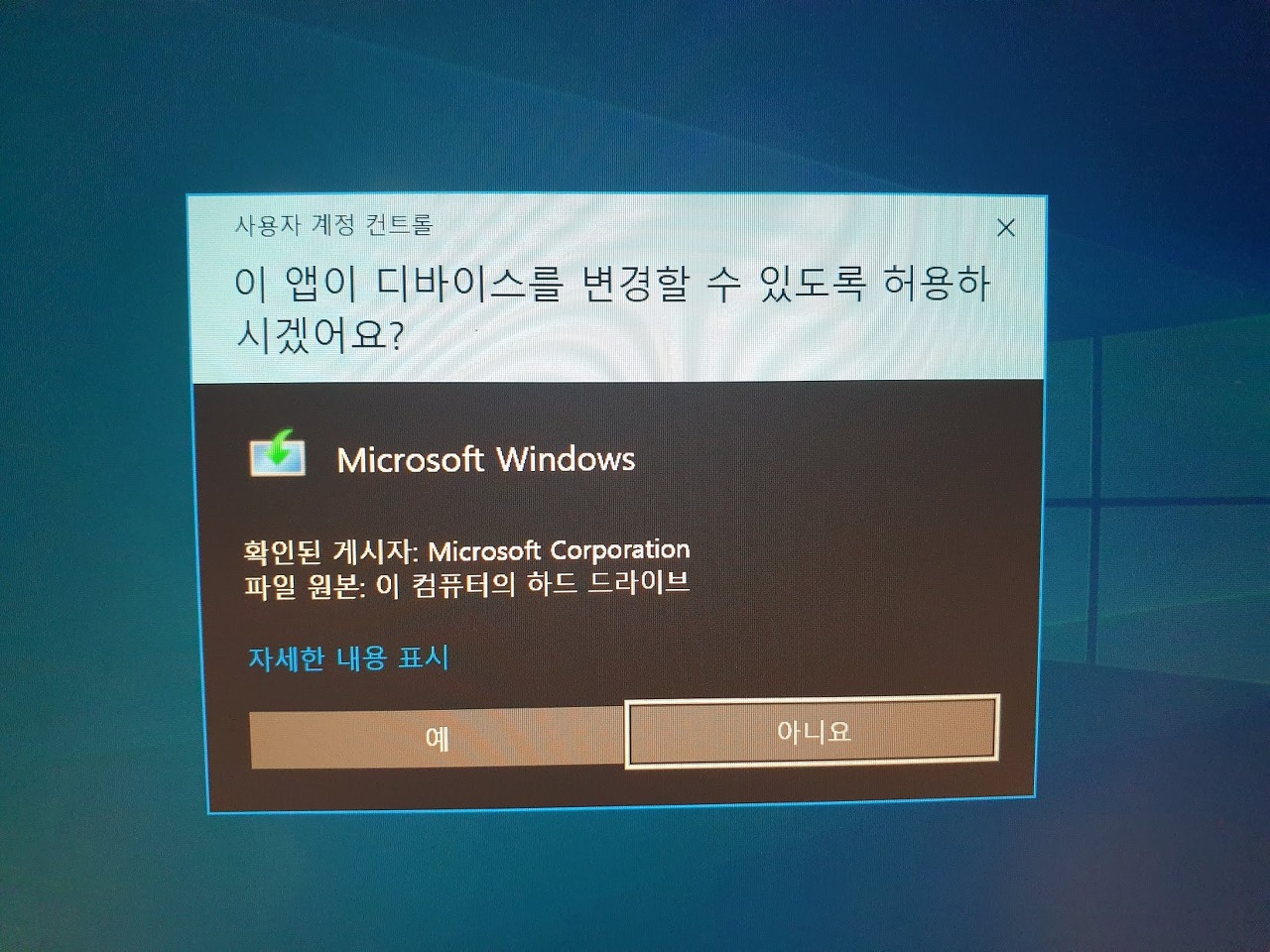
<예>를 눌러주세요.
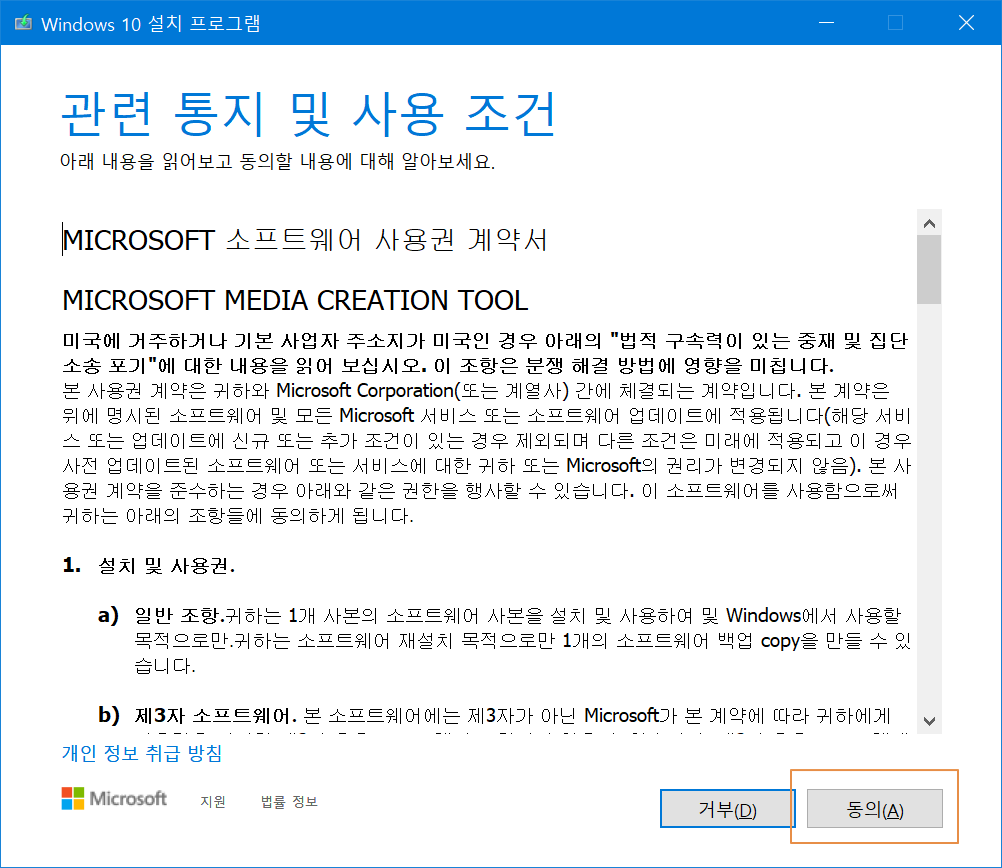
<동의>를 누릅니다. 거부를 누르면 실행이 종료되어 동의를 눌러야 할 수밖에 없습니다.

여기서 <지금 이 PC 업그레이드>를 체크하면 실행하고 있는 현재의 PC가 업그레이드가 됩니다. 만약 윈도우7에서 윈도우10으로 변경하고자 할 때 체크하고 진행하시면 운영체체 업그레이드가 가능합니다.
하지만 다른 PC. 여기서는 버추얼박스의 가상머신에 설치를 하려고 하기 때문에 <다른 PC용 설치 미디어 만들기>에 체크를 하도록 합니다.

<다음>을 누릅니다.

현재 PC의 권장 옵션으로 한정되어 설정되지않기 위해서는 <이 PC에 권장 옵션 사용>을 체크 해제합니다.
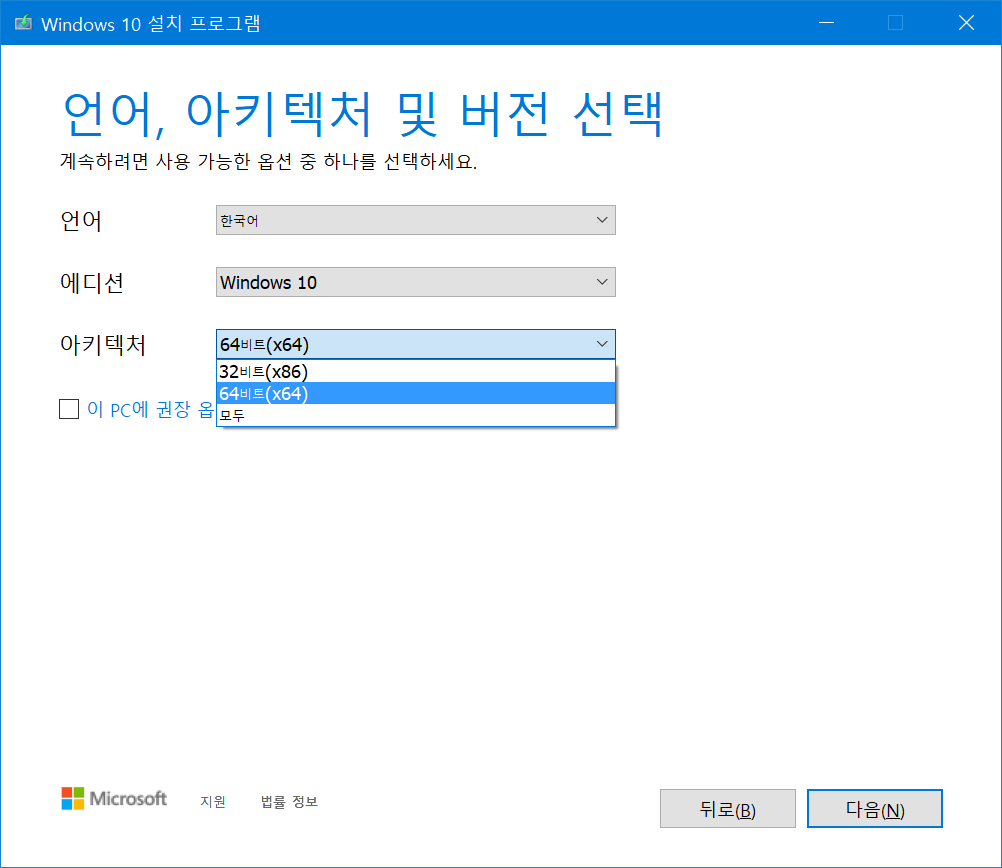
32비트 전용 혹은 64비트 전용 또는 모두를 선택할 수 있지만, 여기서는 <64비트>를 선택하도록 하겠습니다.
요즘 나오는 대부분의 PC는 64비트를 설치하는것이 맞습니다. 특별한 경우에만 32비트를 설치가 필요할 수 있기도 하지만 일반적으로는 64비트가 하드웨어의 최대 성능을 낼 수 있기 때문입니다. 또, 특정한 소프트웨어는 32비트를 지원하지 않는 경우도 있습니다.
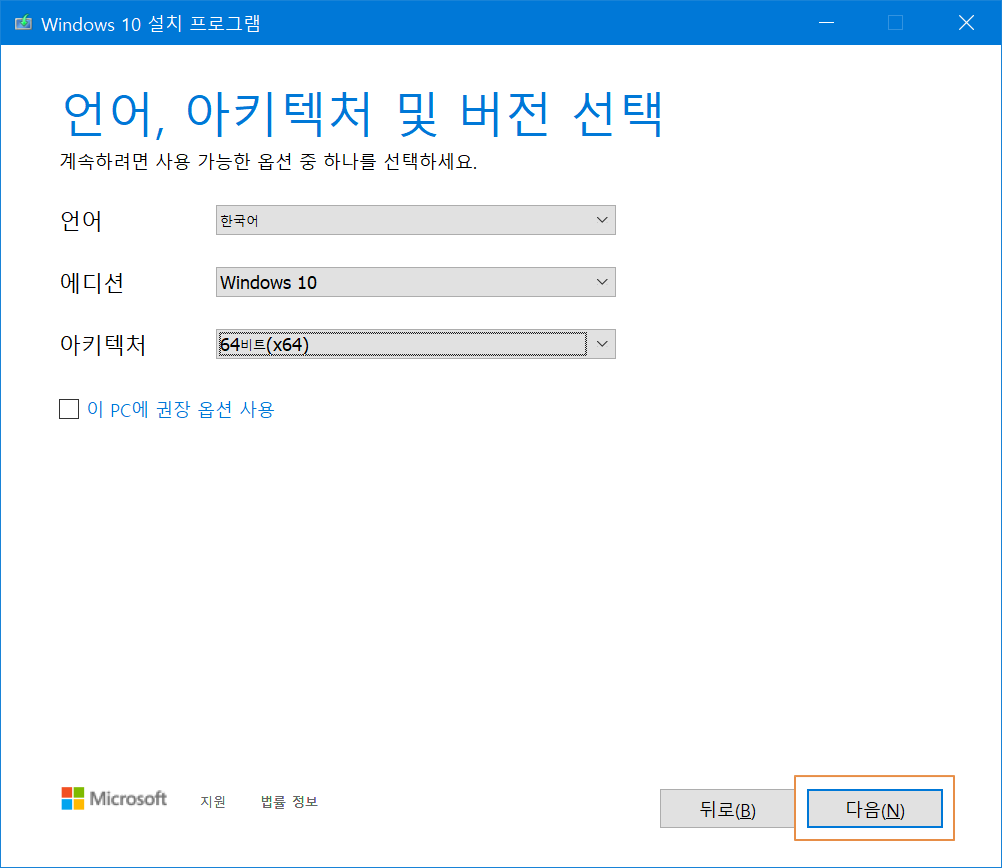
<다음>을 누릅니다.
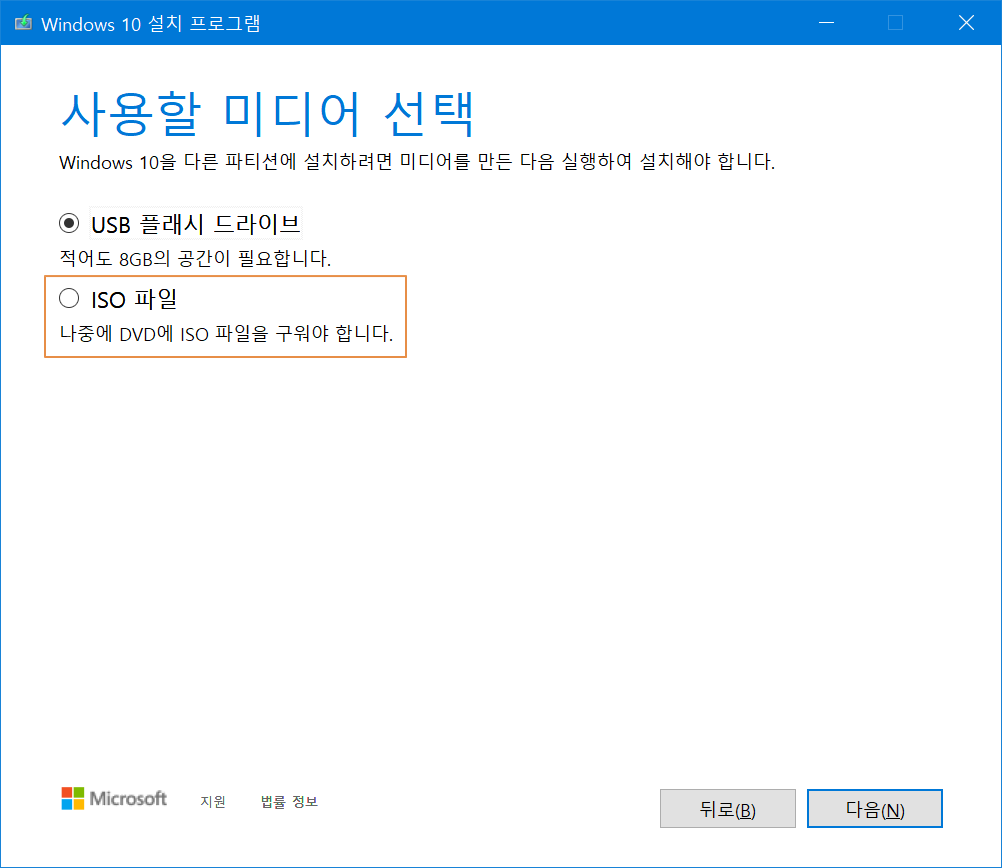
USB 플래시 드라이브를 체크하고 진행하면 실제 PC에 설치가 가능한 윈도우10 미디어를 만들 수 있습니다만, 여기서는 <ISO 파일>을 체크하여 진행하겠습니다.

<다음>을 누릅니다.
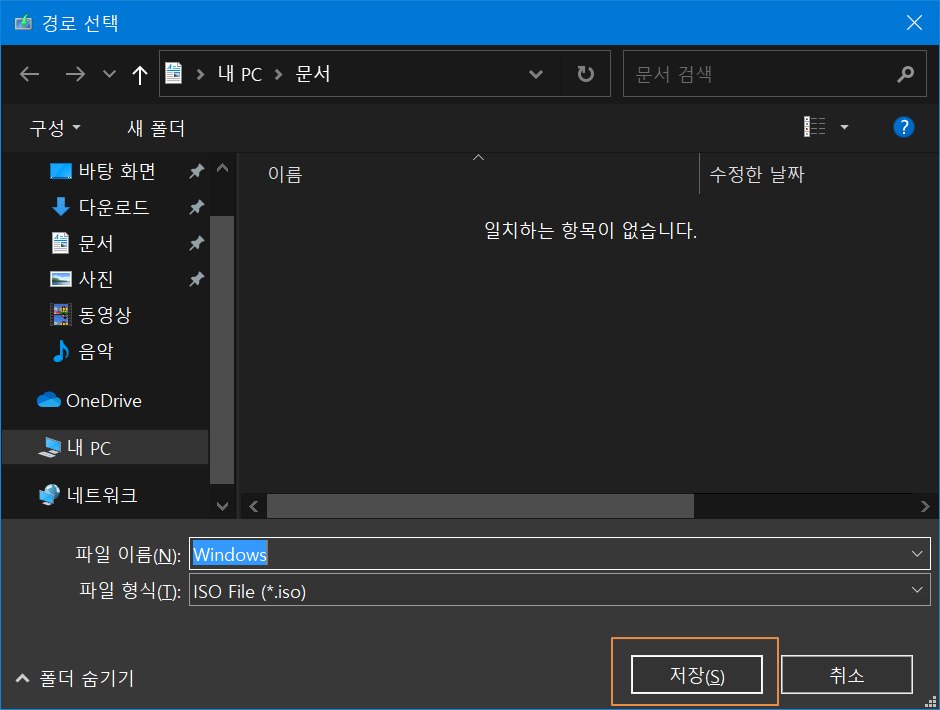
윈도우 설치 파일을 저장해야 합니다. 이름을 따로 설정하여도 되지만 그냥 <저장>을 눌러줍니다.
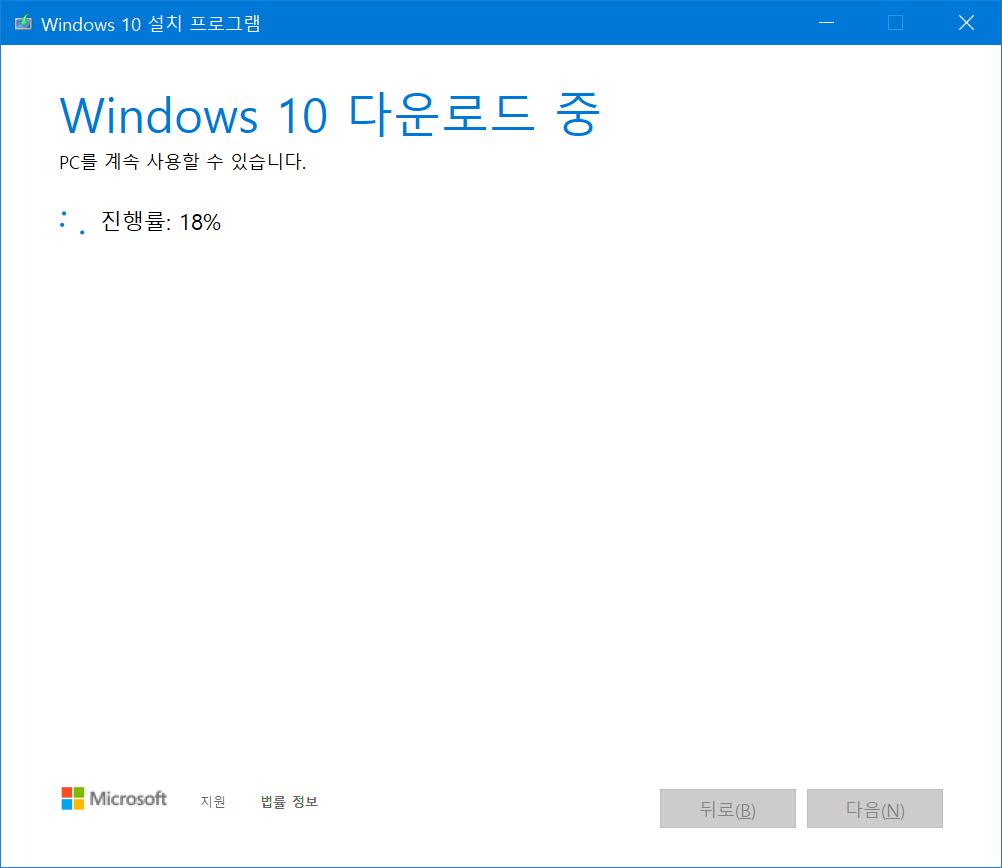
이제 본격적인 윈도우10 설치 파일이 다운로드가 진행됩니다.
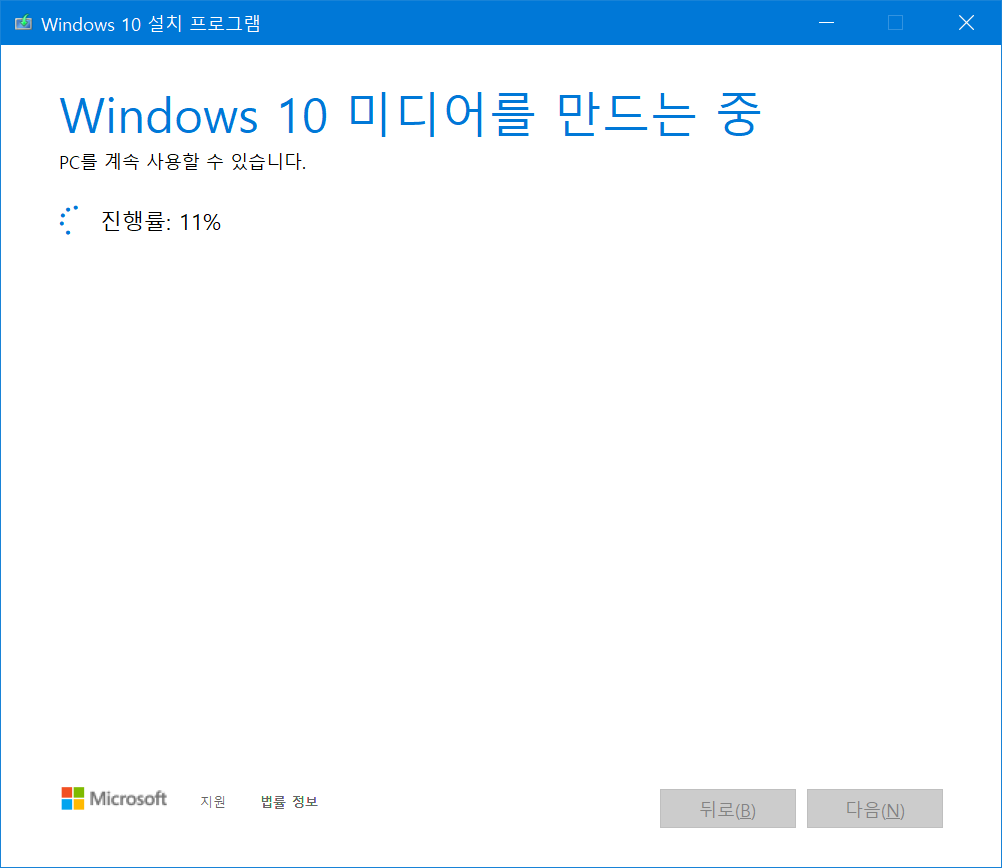
다운로드가 되면 윈도우10이 설치될 수 있도록 미디어를 만듭니다.
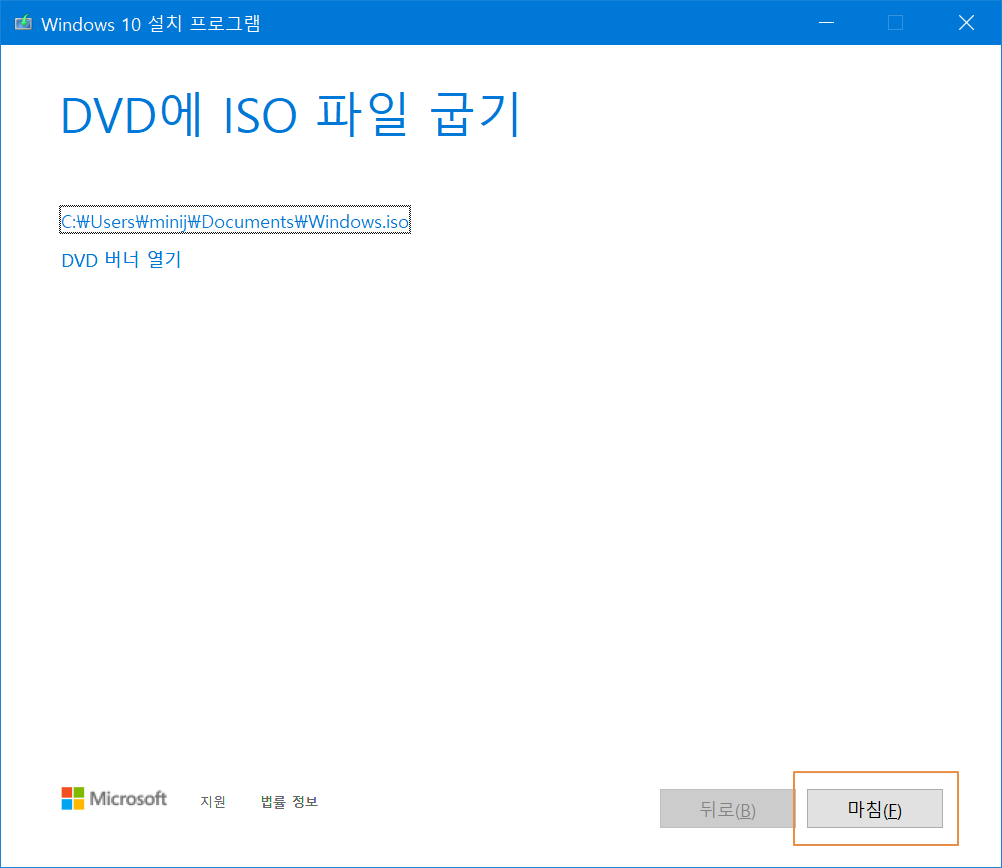
ISO 파일이 저장되었고, 여기서 <마침>을 누릅니다.

다운로드 폴더로 이동하면 Windows.ISO 파일이 보입니다.
이제 윈도우10을 설치하기 위한 사전 단계가 완료되었습니다.
지금까지 가상 머신에 윈도우10 설치를 위한 ISO 미디어 만들기를 정리해보았습니다. 이미 많이 알려진 윈도우10 다운로드 방법이라서 사실 크게 다를 건 없지만 버추얼박스에 윈도우10 설치하기 위한 사전 작업이었습니다.
곧 '3. 버추얼박스에 윈도우10 설치하기 및 활용하기'도 정리해 보도록 하겠습니다.
윈도우10을 다운로드하시려면 여기를 참조하세요.
Windows 10 다운로드
Windows 10용 ISO 파일을 다운로드한 경우, 해당 파일은 선택한 위치에 로컬로 저장됩니다.컴퓨터에 타사 DVD 굽기 프로그램이 설치되어 있으며 해당 프로그램을 사용하여 설치 DVD를 만들려는 경우,
www.microsoft.com
'정보 공유 > IT 인터넷' 카테고리의 다른 글
| 컴퓨터 바탕화면 메모, 메모잇(Memoit) 다운로드! (0) | 2020.08.12 |
|---|---|
| 동영상 변환 및 유튜브 영상 다운로드, 니가인코더니? (0) | 2020.07.31 |
| 버추얼박스(VirtualBox) 다운로드 및 설치하기 (0) | 2020.07.27 |
| 윈도우10 클립보드, 멀티 클립보드 기능 활용! (0) | 2020.07.22 |
| 4shared Desktop, MP3 무료 다운 사용법! (0) | 2020.07.20 |




댓글